当显卡处于高负载下,尤其是玩大型游戏时,显卡温度容易飙升,如果风扇转速过低,热量不能及时散出,显卡温度就会过高,可能会导致性能下降,甚至出现“降频”现象,影响游戏体验。那么,如何调节显卡风扇转速,以达到最佳散热效果呢?下面就一起来看看方法吧~

一、显卡风扇转速的正常范围
1. 空闲状态下(低负载)
在电脑处于空闲状态,或者你只是在进行一些轻量级任务(如浏览网页、办公等)时,显卡的负载很低,温度也相对较低。
转速范围: 1000-1500 RPM(转每分钟)
温度范围: 30°C - 50°C
2. 中等负载下(中等游戏或应用)
当你运行一些中等负载的应用程序,例如观看高清视频、使用一些图形设计软件(如PS)或进行中等配置的游戏时,显卡会处于中等负荷状态,温度有所上升。
转速范围: 1500-2500 RPM
温度范围: 50°C - 70°C

3. 高负载下(大型游戏或专业应用)
在高负载下,例如玩大型3D游戏、进行视频渲染或进行其他图形密集型工作时,显卡需要处理大量的计算和图形渲染任务,温度会迅速升高。
转速范围: 2500-4500 RPM,甚至更高
温度范围: 70°C - 85°C
4. 过热时(超负荷或散热不足)
在显卡长时间高负载运行或散热环境不佳(如机箱通风不良或灰尘积聚)的情况下,显卡可能会进入过热状态。当显卡温度达到100°C以上时,会触发保护机制,自动降低显卡的性能,以避免损坏。
转速范围: 高于4500 RPM,可能达到5000 RPM
温度范围: 85°C - 100°C
二、使用显卡自带的软件调节风扇转速
许多显卡品牌,如NVIDIA和AMD,都提供了专门的驱动软件,其中包括了调节风扇转速的功能。例如,NVIDIA的GeForce Experience和AMD的Radeon Software都允许用户调整显卡的风扇转速。
下载并安装显卡驱动软件(如GeForce Experience)。
打开软件后,进入“设置”或“监控”页面。
找到显卡的“风扇控制”选项,通常可以看到一个滑动条或风扇转速设置。
除了以上的方法,如果我们想要监测电脑的实时温度,避免电脑持续处于高温度的情况,可以通过“驱动人生”来进行监测。
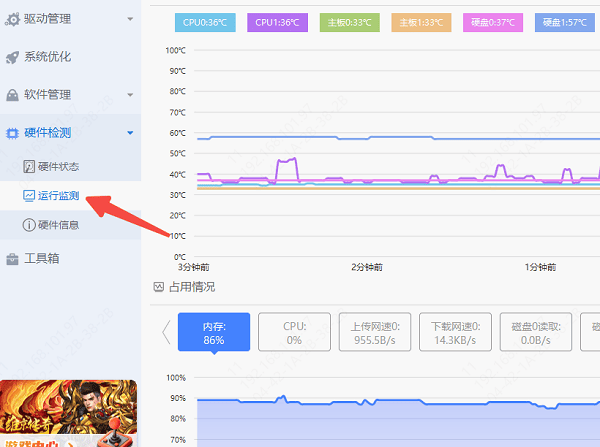
不只是显卡,驱动人生也能同时对CPU、主板和硬盘的温度进行实时监测,让电脑硬件处于正常的状态。

三、 显卡风扇噪音太大怎么办?
如果显卡风扇转速过高,导致噪音增大,可以通过软件调整风扇的转速,选择较低的转速档位,或者使用静音模式。
四、显卡温度过高,风扇不转速怎么办?
如果发现显卡温度过高且风扇未按预期转速运行,首先打开“驱动人生”检查显卡驱动是否已更新到最新版本,确保风扇控制正常。如果问题依然存在,可以清洁风扇及散热片,确保没有灰尘积累导致散热不良。
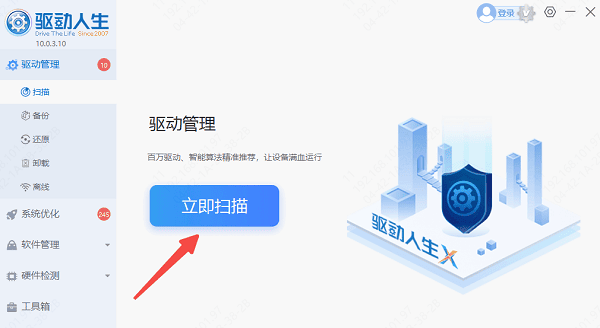
以上就是显卡风扇转速设置的方法,希望对大家有所帮助。如果遇到网卡、显卡、蓝牙、声卡等驱动的相关问题都可以下载“驱动人生”进行检测修复,同时驱动人生支持驱动下载、驱动安装、驱动备份等等,可以灵活的安装驱动。


